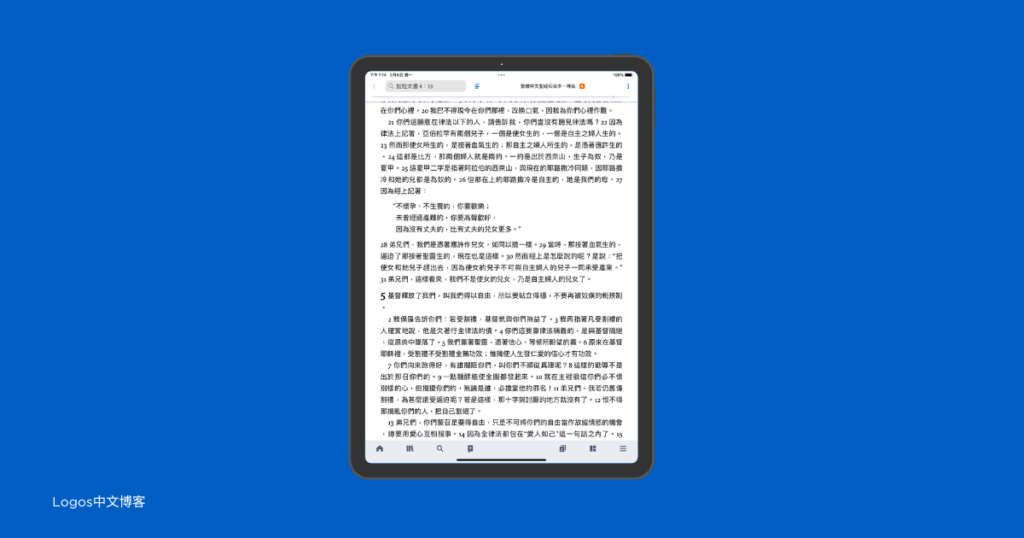
Logos圣经软体是可以与您一起随身同行,不只是在您的办公室研经,更可以在您行走之间、在咖啡厅、或在任何您走到之处。
[Read more…]Logos圣经软件中文博客,帮助您学习使用Logos,更有效地研经讲道,进行神学研究和原文学习。关注博客,了解Logos优惠活动!
我自己经营Facebook粉丝专页,不时发布一些书籍的文摘(有兴趣可以来看看),用意是希望让更多人接触到这些书籍,引起兴趣。太太会为文摘製作精美的文字图片,往往能吸引到不少读者。但我自己心裡知道,这些都取代不了,好好拿起一本书,从头到尾跟著作者的思路,去探索一片未知的新境界。
我很好奇,市面上的手机/平板圣经 App,在功能上有什么差异。
我发现,它们大多都有多种译本可选择,也有平行对照双译本的功能。当然了,介面简洁,云端笔记,这些已经是少不了的功能,甚至还有自己的社群。
但我发现,Logos圣经软体行动 App里隐藏了意想不到的秘密。
上回分享过如何下载单字清单,而这回要分享的是如何把下载的单字清单用在行动装置上,方便记忆。
首先,从行动装置上下载名为“Flashcards for Greek and Hebrew”的app。
接着,打开“Flashcards for Greek and Hebrew” app。(以下以iOS为例。)
一打开会显示下面的画面,点选“Sign in”来登入。
它会要求输入Logos帐号与密码。
输入完成,再点一次“Sign in”。
之后,app 会马上从云端读取您的单字清单。
我们看到上一篇文章(下载原文单字清单)中,从群组文件下载而得的“The Elements of New Testament Greek”单字清单已经自动出现在app列表里。
此时先点右方图示,进入单字清单的资讯画面。
下方会显示出关于这张清单的资讯,例如总共有多少张单字卡、已经学会了几张、还有几张要学。甚至都依照您的速度,帮您算好还要多久时间才能背完整张单字清单。
直接点“Sections to Memorize”,会看到单字清单的分段。
一开始都是预设全开。可是按照这本书的设计,最好从第一套单字依序背记。所以我们要手动把其他单字关闭。
接着就可以退回到前面单字清单的画面,点进去。
于是,第一个随机挑选的希腊单字就出现在我们眼前了。这时候,可以想一想它的意思是什么,再往左或往右水平滑动,就能翻到卡片的背面,看看正确的解答。
答案出来了,如果跟您心中想的一样,就可以点右下方的“Got it”,表示您已经学会这个单字,以后就不会再出现。如果发现自己对这单字还不熟悉,就可以点“Missed it”,这样下一次这个单字就会再次出现。多看几次,熟悉之后,就能背起来了。
在单字卡上头,往上或往下垂直滑动,就可以直接挑选上一张或下一张卡片。操作很直觉,就像手上真的有一叠单字卡一样。
快来试试看~